BAMBOU

Ringrazio RoseOrange per avermi permesso di tradurre i suoi tutorial.


|
qui puoi trovare qualche risposta ai tuoi dubbi.
Se l'argomento che ti interessa non è presente, ti prego di segnalarmelo.
Questo tutorial è stato creato con PSP 12, ma può essere eseguito anche con le altre versioni di PSP.
Per tradurlo, ho usato PSP X.
Occorrente:
Materiale qui
Il tube della donna è di Nicole.
Grazie Nicole per questo bel tube.
L'immagine è stata trovata in rete.
Grazie a tutti i creatori di tubes per le loro immagini.
Lascia intatto il nome del tube. Il © appartiene all'artista originale.
Mantieni il credito di chi ha creato il tube.
Filtri
in caso di dubbi, ricorda di consultare la mia sezione filtri qui
Dragonfly - Sinedots II qui
Alien Skin Eye Candy 5 Impact - Glass qui
Kiwi qui
Carolaine and Sensibility qui

Metti la selezione nella cartella Selezioni.
Metti il preset "teom_melted_frame" nella cartella del filtro Sinedots.
Se preferisci, quando ti servirà, puoi importarlo dalla cartella in cui hai scompattato il materiale.
Scegli due colori dal tuo tube principale.
I miei colori:
Colore di primo piano: colore chiaro #e8f2fa,
colore di sfondo: colore scuro #736370.
1. Apri una nuova immagine trasparente 900 x 600 pixels,
e riempila  con il colore di sfondo.
con il colore di sfondo.
2. Livelli>Nuovo livello raster.
Selezione>Seleziona tutto.
Selezione>Modifica>Contrai - 70 pixels.
Riempi  nuovamente con il colore di sfondo.
nuovamente con il colore di sfondo.
Selezione>Deseleziona.
3. Effetti>Effetti di trama>Veneziana - con il colore di primo piano.

4. Livelli>Nuovo livello raster.
Selezione>Seleziona tutto.
Selezione>Modifica>Contrai - 120 pixels.
Riempi  con il colore di sfondo.
con il colore di sfondo.
Selezione>Deseleziona.
5. Effetti>Effetti di trama>Intessitura - colore intessitura: primo piano.
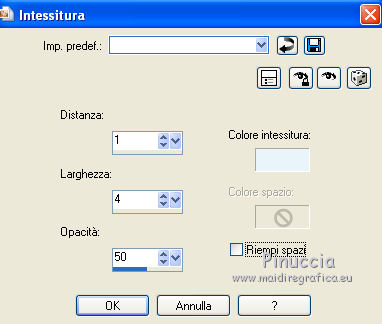
6. Effetti>Effetti 3D>Sfalsa ombra, con il colore nero.

Ripeti l'Effetto Sfalsa ombra, cambiando verticale e orizzontale con -2.
7. Livelli>Unisci>Unisci giù.
8. Effetti>Plugins>Kiwi's Oelfilter - Guck mal, 2 volte con i seguenti settaggi.
la denominazione del filtro inizia con il segno "°".
Per effetto delle regole dell'ordine alfabetico, lo troverai in fondo alla lista dei filtri
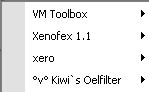
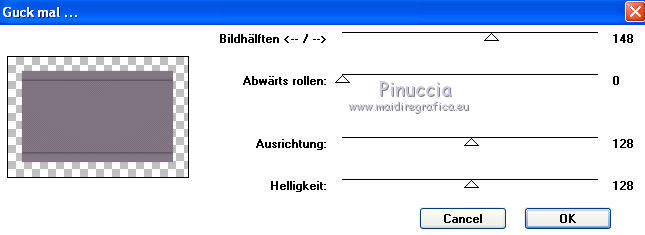
9. Effetti>Effetti 3D>Sfalsa ombra, con il colore nero.

Ripeti l'Effetto Sfalsa ombra, cambiando verticale e orizzontale con -2.
10. Effetti>Effetti di immagine>Motivo unico.
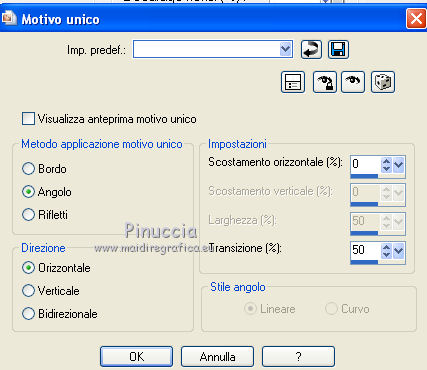
11. Livelli>Nuovo livello raster.
12. Effetti>Plugins>Dragonfly - Sinedots II.
Clicca su Open, e cerca il prest teom_melted_frame nella cartella in cui hai scompattato il materiale
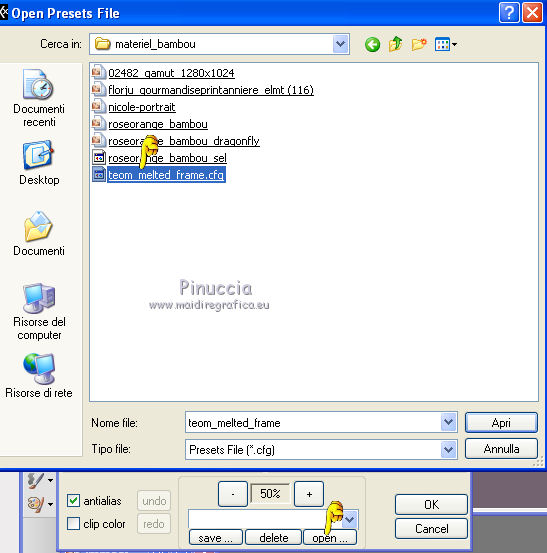
e cambia il colore con il tuo colore di primo piano.
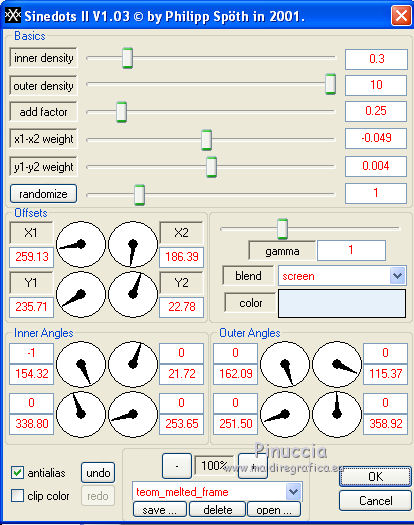
se hai problemi con il filtro, copia e incolla sul tuo lavoro il file che trovi nel materiale (roseorange_bambou_dragonfly)
13. Livelli>Duplica.
Immagine>Rifletti.
Immagine>Capovolgi.
Livelli>Unisci>Unisci giù.
14. Effetti>Effetti di immagine>Motivo unico, con i settaggi precedenti.
15. Regola>Sfocatura>Sfocatura gaussiana - raggio 10.

16. Livelli>Disponi>Sposta giù.
17. Attiva il livello Raster 1.
18. Effetti>Plugins>Carolaine and Sensibility - CS_DLines.
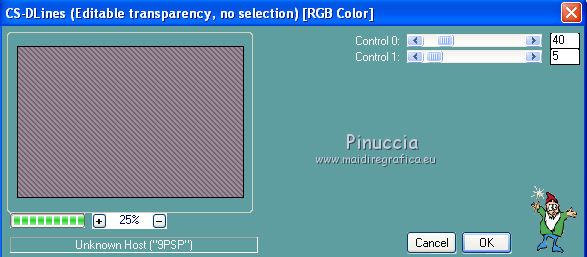
19. Attiva il livello raster 2.
20. Livelli>Nuovo livello raster.
Attiva lo strumento Selezione  ,
,
clicca sull'icona Selezione personalizzata 
e imposta i seguenti settaggi:

21. Apri l'immagine "02482_gamut" e vai a Modifica>Copia.
Torna al tuo lavoro e vai a Modifica>Incolla nella selezione.
Selezione>Deseleziona.
22. Cambia la modalità di miscelatura di questo livello in Luminanza,
e abbassa l'opacità al 60%.
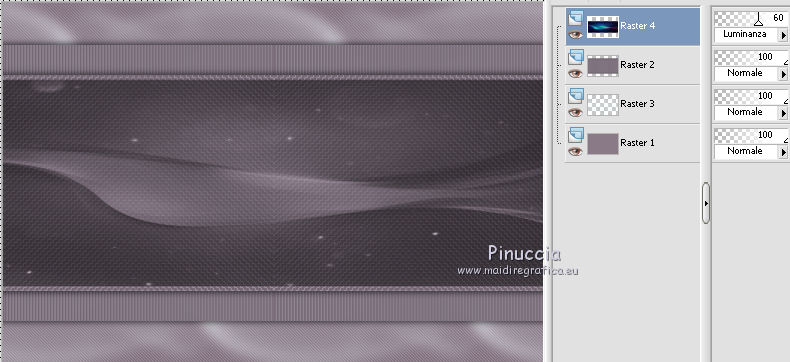
23. Apri il tube nicole-portrait e vai a Modifica>Copia.
minimizzalo perchè ti servirà ancora
Torna al tuo lavoro e vai a Modifica>Incolla come nuovo livello.
Immagine>Ridimensiona, all'80%, tutti i livelli non selezionato.
24. Effetti>Effetti 3D>Sfalsa ombra, con il colore nero.
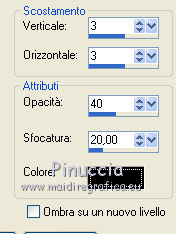
25. Livelli>Nuovo livello raster.
Selezione>Carica/Salva selezione>Carica selezione da disco.
Cerca e carica la selezione "roseorange_bambou_sel".
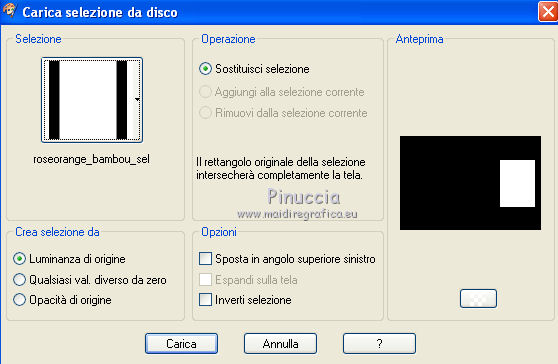
Riempi  la selezione con il colore di sfondo.
la selezione con il colore di sfondo.
26. Selezione>Modifica>Contrai - 2 pixels.
Riempi  con il colore di primo piano.
con il colore di primo piano.
Selezione>Modifica>Contrai - 1 pixel.
Riempi  con il colore di sfondo.
con il colore di sfondo.
Mantieni selezionato.
27. Attiva nuovamente il tube nicole-portrait.
Immagine>Rifletti.
Immagine>Ridimensiona, 1 volta al 50% e una volta al 90%.
Modifica>Copia.
28. Torna al tuo lavoro e vai a Modifica>Incolla come nuovo livello.
Posiziona  il tube nell'area selezionata.
il tube nell'area selezionata.
Selezione>Inverti.
Premi sulla tastiera il tasto CANC.
Selezione>Deseleziona.
29. Livelli>Unisci>Unisci giù.
Effetti>Effetti 3D>Sfalsa ombra, con il colore nero.
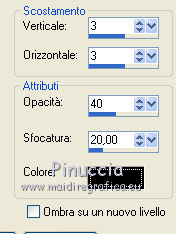
Abbassa l'opacità di questo livello al 65%.
30. Passa il colore di primo piano a Gradiente, stile Lineare, con i seguenti settaggi.
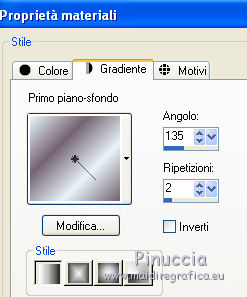
31. Attiva lo strumento Penna  ,
,
Linea di stile: Trattino; larghezza 12,

Traccia una linea sotto il quadro (tieni premuto il tasto della maiuscola per avere una linea perfettamente diritta).

32. Livelli>Converti in livello raster.
33. Effetti>Plugins>Alien skin Eye Candy 5 Impact - Glass.

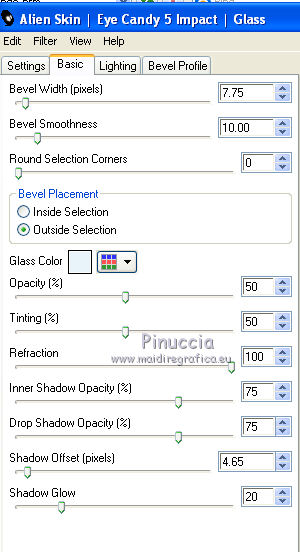
34. Livelli>Duplica.
Immagine>Capovolgi.
35. Apri il file di testo "Moment" di Florju e vai a Modifica>Copia.
Torna al tuo lavoro e vai Modifica>Incolla come nuovo livello.
Spostalo  in basso a destra.
in basso a destra.
36. Apri il file di testo "Bambou" e vai a Modifica>Copia.
Torna al tuo lavoro e vai Modifica>Incolla come nuovo livello.
Spostalo  in alto a destra.
in alto a destra.
37. Immagine>Aggiungi bordatura, 1 pixel, simmetriche, con il colore di primo piano.
Immagine>Aggiungi bordatura, 40 pixels, simmetriche, con il colore di sfondo.
38. Selezione>Seleziona tutto.
Selezione>Modifica>Contrai - 32 pixels.
39. Effetti>Effetti 3D>Sfalsa ombra, con il colore nero.

Ripeti l'Effetto Sfalsa ombra, cambiando verticale e orizzontale con -2.
Selezione>Deseleziona.
40. Immagine>Aggiungi bordatura, 1 pixel, simmetriche, con il colore di primo piano.
Firma il tuo lavoro e salva in formato jpg.

Se hai problemi o dubbi, o trovi un link non funzionante,
o anche soltanto per un saluto, scrivimi.
8 Marzo 2012

